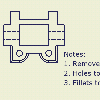 |
Используйте команду "Текст", чтобы добавить общие примечания на чертеж. Наносимые текстовые примечания не прикрепляются к видам, обозначениям и другим элементам чертежей. |
Добавление примечания на чертеж
|
|
|
 панель "Обновить"
панель "Обновить"
 "Обновить массовые"
.
"Обновить массовые"
. Редактирование текстового примечания
Существует возможность редактирования текста, а также изменения условных знаков и параметров в текстовом примечании.
- Выбрать примечание, щелкнуть правой кнопкой мыши и выбрать "Редактировать текст на выноске" из контекстного меню.
- В диалоговом окне "Формат текста" щелкните в текстовом окне для определения точки вставки. Можно удалять или добавлять текст или использовать параметры диалогового окна для добавления условных знаков и надписей именованных параметров, а также для изменения форматирования текста.
Поворот текста примечания
Текст примечания можно поворачивать под любым углом. Можно щелкнуть текст правой кнопкой мыши и выбрать угол поворота.
- "Повернуть на 90 по ч/с" (по часовой стрелке) или "Повернуть на 90 против ч/с" (против часовой стрелки). Угол будет добавлен к существующему углу поворота.
- Один из недавно использовавшихся углов.
Текст поворачивается относительно точки его вставки. Например, если текст выровнен по левому верхнему краю, он будет повернут относительно левого верхнего угла.
Изменение атрибутов значений текста
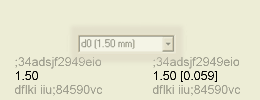
Можно задать отображение значений параметров в двойных единицах измерения. Значения параметров будут отображаться в единицах, заданных в связанном стандарте оформления, и в заданных альтернативных единицах.
- Выбрать текст, щелкнуть правой кнопкой мыши и выбрать "Редактировать атрибуты значений" из контекстного меню.
- Снять флажок "Как установлено стандартом".
- Задать атрибуты.
Изменение стиля текстовых примечаний при их нанесении
На вкладке "Пояснение", панель "Формат" нажмите на стрелку списка стилей и выберите нужный стиль.
Изменение стиля существующего текстового примечания
Выберите текст примечания, который требуется изменить, затем на вкладке "Пояснение", панель "Формат" нажмите на стрелку возле списка стилей и выберите нужный стиль.